 |
|
|
| |
名片设计 CorelDRAW Illustrator AuotoCAD Painter 其他软件 Photoshop Fireworks Flash |
|
本例集合了数码照片的调色、人物皮肤美化、光芒调整等方式,操作过程中运用了多种PS的常用工具,对于PS初学者是一个值得学习的实例。 效果图:  素材图片:  1、首先打开素材图片,然后按下两次Ctrl+J快捷键,复制出“图层1”和“图层1副本”,然后对“图层1副本”设置“图像—调整—去色”命令,如图所示。  2、选择“图层1副本”然后在菜单栏选择“滤镜—艺术效果—塑料包装”命令,设置塑料包装效果,如图所示。 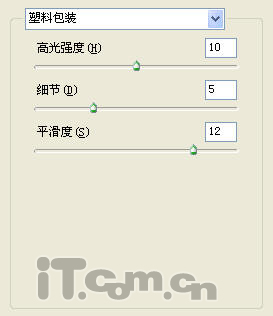  3、设置“自动色阶”,然后再设置“色阶”,如图所示。  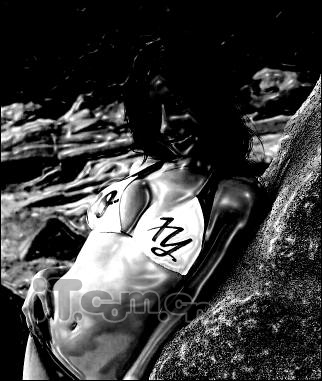 4、按下Ctrl+Alt+~快捷键,载入“图层1副本”的高光区域,然后取消其可见性,接选择“图层1”,如图所示。 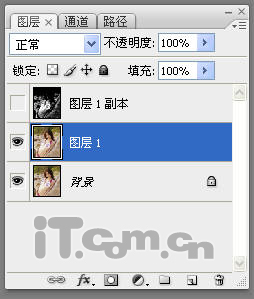  5、在菜单栏中选择“图像—调整—网线”命令,调整“图层1”的曲线,如图所示。 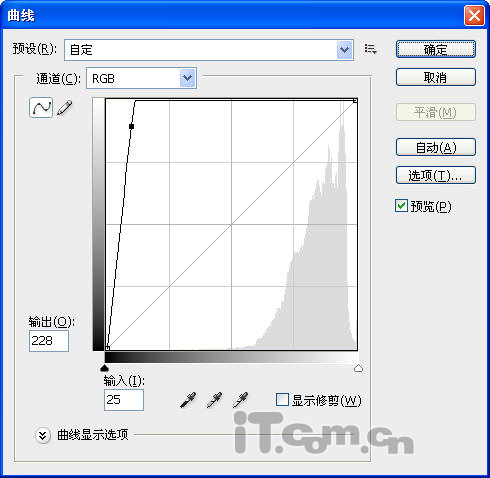  6、为“图层1”添加蒙版,然后使用。黑色的画笔工具,在蒙版上涂{人物面部和背景上多余的高光区域,如图所示。   7、按下Ctrl+Shift+Alt+E快捷键进行盖印,然后选择“图像—调整——自动颜色”命令。效果如图所示。  8、选择“滤镜—渲染—光照效果”命令,对图片设置“平光光”,如图所示。 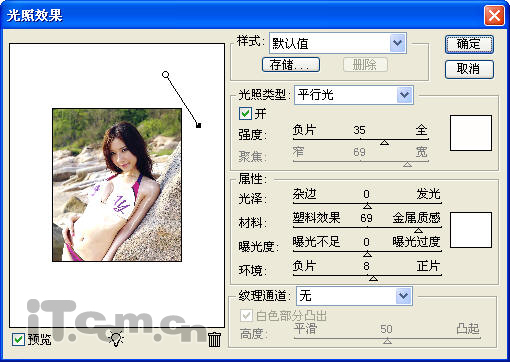  9、按下Ctrl+Alt+!快捷键,选择红通道,接着按下Ctrl+J快捷键复制选区内容,如图所示。  10、选择上一步骤复制出的图层,然后打开“色相/饱和度”对话框,设置“明度”,对人物肤色进一步美白,如图所示。 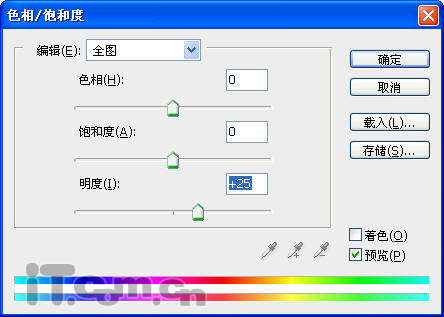  11、添加一个蒙版层,用黑色画笔工具涂{背景,效果如图所示。  12、最后使用“加深工具”涂{背景的岩石,以特出图片的明暗对比效果,如图所示。  返回类别: Photoshop教程 上一教程: 详解你不知道的photoshop图层技巧 下一教程: PS绘制MM半身像 您可以阅读与"PS制作夏日阳光下的性感MM"相关的教程: · PS制作清纯MM插画 · PS鼠绘美丽的性感模特 · PS制作可爱的中国风卡通MM头像 · PS制作破壳而出的MM · PS为长腿MM制作拼接效果的照片 |
| 快精灵印艺坊 版权所有 |
首页 |
||